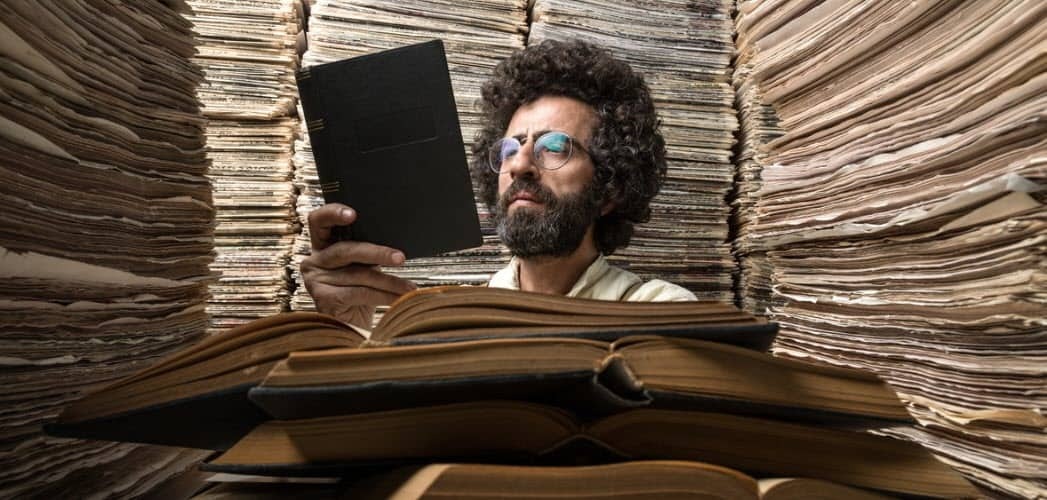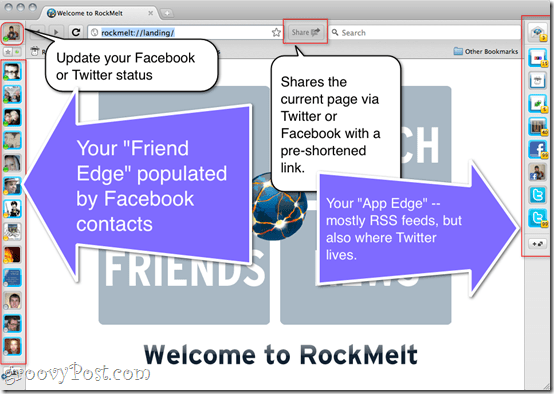Slims no iTunes? Izmēģiniet Foobar2000 kā alternatīvu
ābols / / March 17, 2020
Ja jums nepatīk izmantot iTunes, lai pārvaldītu savu mūzikas kolekciju, izmēģiniet bezmaksas un vieglo mūzikas atskaņotāju Foobar2000. Tas ir pilnībā pielāgojams ar spraudņu komponentiem. Tas tiek ielādēts ātrāk nekā iTunes un ir maz atkarīgs no sistēmas resursiem.
Ja esat apnicis lietot iTunes Lai pārvaldītu savu mūzikas kolekciju, izmēģiniet bezmaksas un vieglo mūzikas atskaņotāju Foobar2000. Tas ir pilnībā pielāgojams ar spraudņu komponentiem. Tas tiek ielādēts ātrāk nekā iTunes un ir maz atkarīgs no sistēmas resursiem.
Vispirms lejupielādējiet un instalējiet jaunākā Foobar2000 versija. Tas atbalsta XP SP2, Vista, Windows 7, Server 2003 un Server 2008 - to varēju veiksmīgi izmantot arī operētājsistēmā Windows 8. Atlasiet komponentus, kurus vēlaties instalēt... šeit es veicu pilnu instalēšanu.
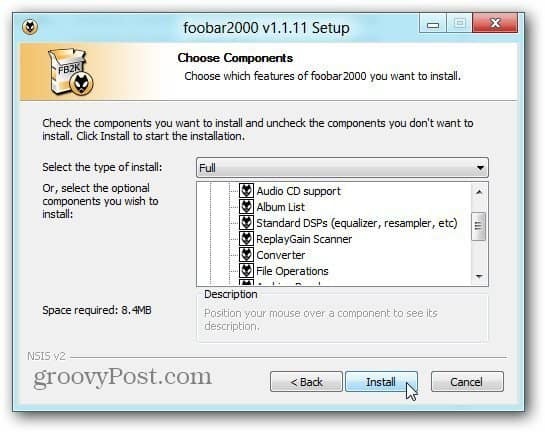
Tas ātri instalējas, un kad tas būs gatavs, jūs redzēsit ātrā izskata iestatīšanu.
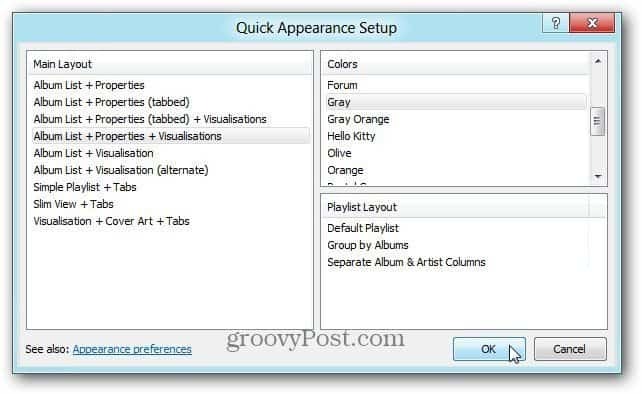
Izvēlieties jebkuru kombināciju, kas jums patīk. Varat pārvietot ekrānu Ātrā izskata iestatīšana un redzēt, kā atskaņotājs izskatīsies. Neuztraucieties, ja jums nepatīk kāds no izkārtojumiem, varat vēlāk to noņemt.
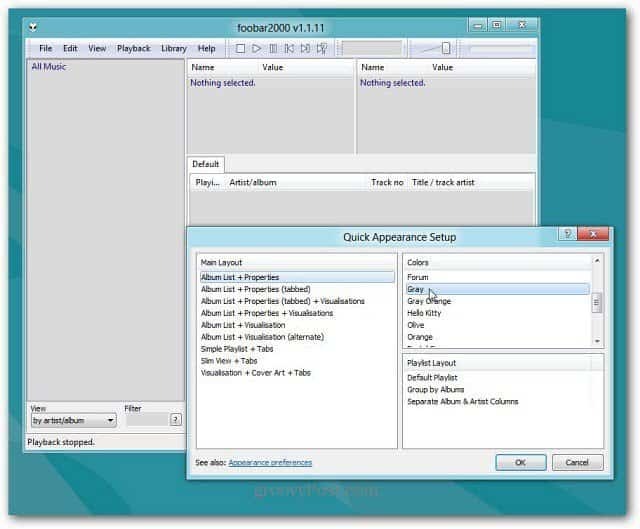
Tagad pievienojiet jums mūzikas kolekciju. Klikšķis Fails >> Preferences pēc tam atlasiet Multivides bibliotēka. Sadaļā Mūzikas mapes tiek saglabāta pievienotā vai jebkura ceļa mūzika. Vai arī noņemiet noklusējuma ceļus, ja mūzika atrodas citur.
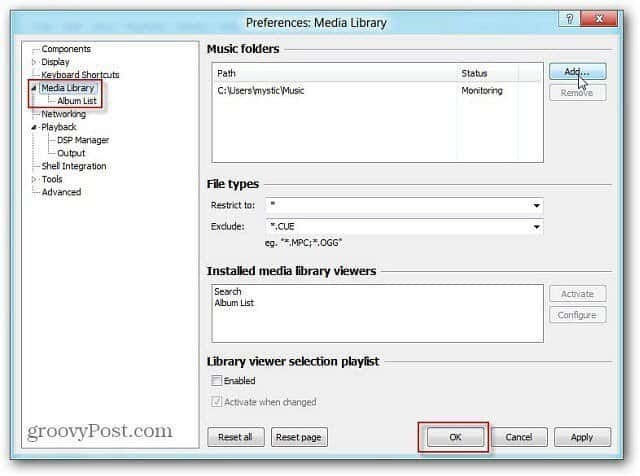
Piemēram, šeit es instalēju savu kompaktdisku kolekciju, kuru ierakstu FLAC failos no sava mājas servera. Visur, kur atrodas jūsu mūzika, atlasiet atbilstošo mapi.
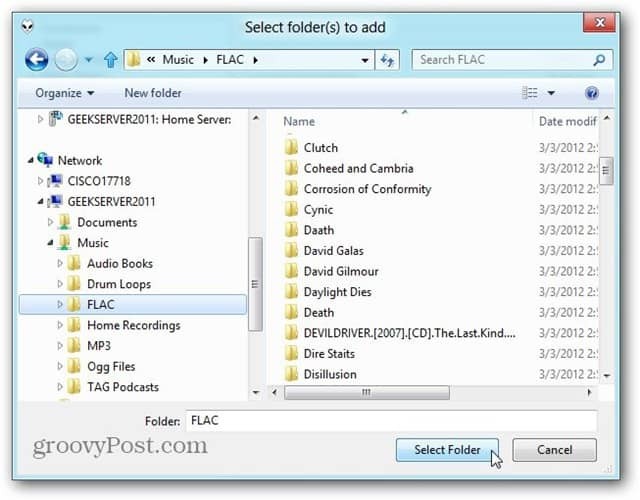
Pēc mūzikas kolekcijas pievienošanas es iesaku Kolonnu saskarne Komponents. Komponenti ir viegli pievienojami Foobar2000, un šeit ir: milzīgs to saraksts. Pēc zip faila lejupielādes izmantojiet 7-Zip, WinRAR vai iecienīto saspiešanas programmatūru.
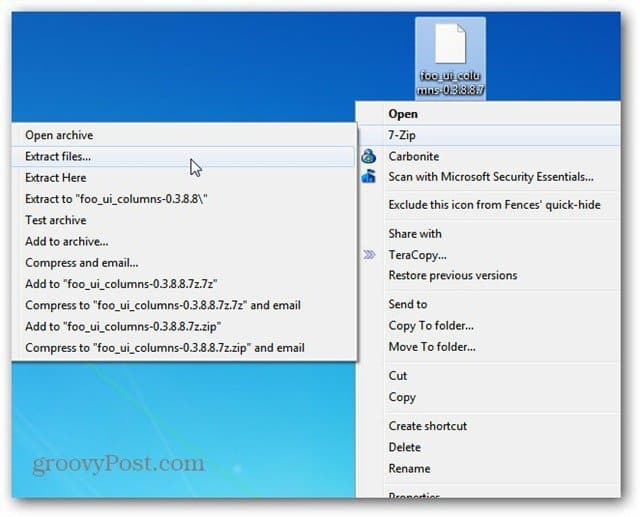
Pārliecinieties, ka esat aizvērts no Foobar2000. Pēc tam velciet failu foo_ui_columns.dll mapē Foobar2000 apakš direktorijā Komponenti.
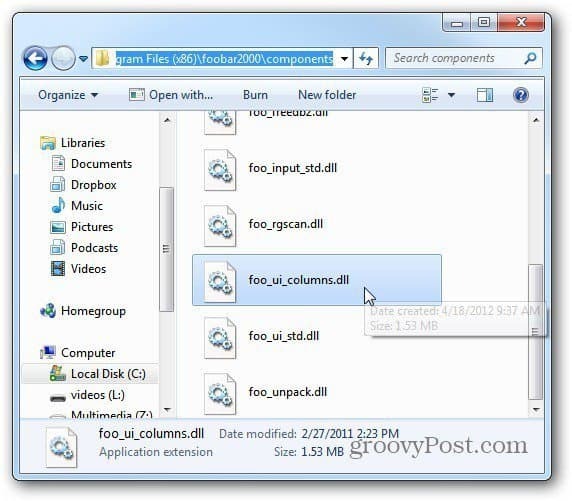
Tagad aizveriet komponentu mapi un atveriet Foobar2000. Parādās ziņojums, kurā tiek jautāts, kuru displeju vēlaties. Atlasiet Kolonnu lietotāja saskarne un noklikšķiniet uz Labi.
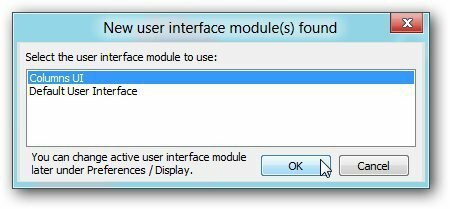
Tad jūs redzēsit logu Sleju lietotāja interfeisa ātrā iestatīšana. Tāpat kā noklusējuma saskarne, jūs varat atlasīt vēlamo. Forši, ka jūs jebkurā laikā varat pastāvīgi mainīt interfeisu.
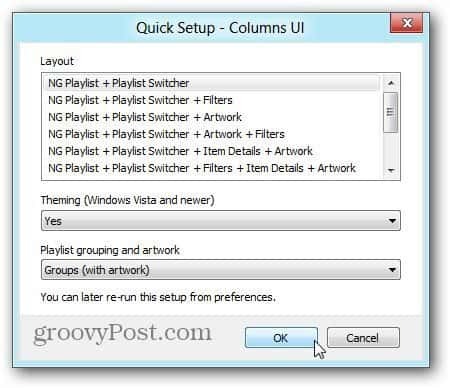
Noklikšķiniet uz Bibliotēka, lai skatītu visas dziesmas no jūsu kolekcijas un, ja vēlaties, izveidotu atskaņošanas sarakstus. Izmantojiet tastatūras kombināciju Ctrl + N. Pēc tam ierakstiet sava atskaņošanas saraksta nosaukumu. Man patīk ierakstīt grupas nosaukumus maniem albumiem. Bet jūs varat tos nosaukt, ko vien vēlaties. Pēc tam velciet dziesmas uz šo atskaņošanas sarakstu.
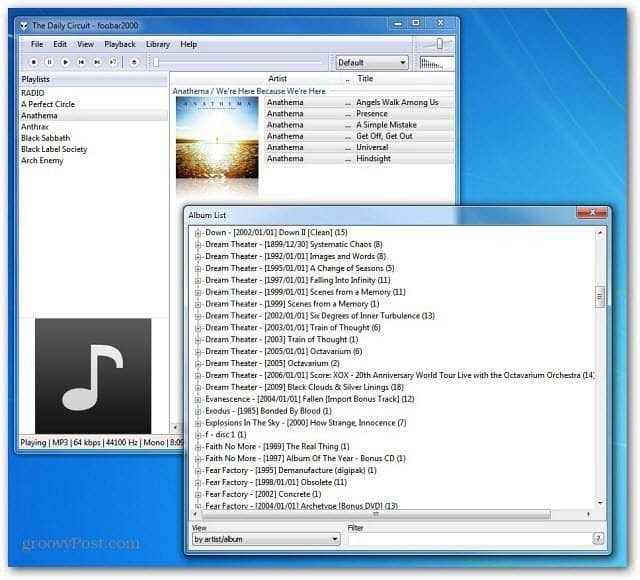
Tam ir arī uzdevumjoslas mini atskaņošanas kontrolieris, kas vienmēr ir jauka mūzikas atskaņotāja funkcija.
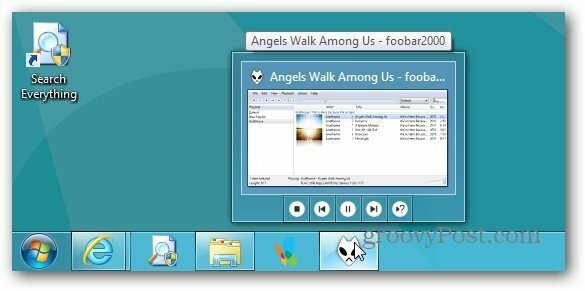
Tam ir smieklīgs vārds, taču būtībā katru spēlētāja aspektu var pielāgot. Vēl viena priekšrocība ir to mūzikas failu veidu skaits, kurus tas atskaņos ārpus kastes. Tas atbalsta FLAC, OGG, WAV, WMA, MP4 un citus.
Tas ir mazs, ātrs ar sistēmas resursiem, ātrs un atbalstīs jūsu iPod vai iPhone ar iPod pārvaldnieka komponents. Iestatīšana prasa zināmu darbu, bet, kad esat to izdarījis, jūs sapratīsit, cik spēcīgs ir šis atskaņotājs. Faktiski tas groovyPost sarakstu padarīja par vienu no labākajiem MP3 marķēšanas lietotnes operētājsistēmai Windows.
Ja esat mūzikas cienītājs un jums patīk izcili pielāgojami mūzikas atskaņotāji - izmēģiniet to un atstājiet komentāru par savu pieredzi.